客户服务:
周一到周五,9点到17:00点 (中国时间).
电话: +86 10 8485 6364
微信: Vericant_SCP (或下面扫一扫)

线上远程面试信息
维立克线上远程面试采用维立克的线上会议室进行。
线上会议室是一个虚拟的会议室,参加面试的学生可以在浏览器中打开网页,并登录其维立克账号,与面试官进行在线交流。学生只需要准备能够上网并带有摄像头和麦克风的电脑、浏览器以及稳定的网络,无需提前下载其他软件,即可使用线上会议室进行线上远程面试。
请注意,在线面试及写作测试都将在线上会议室中进行,通常先面试后写作。
如何使用线上会议室?
您首先需要登录到学生的维立克账户,在面试开始前15分钟,您将会在您的主页上看到开始线上面试的按钮。点击“开始网上面试”按钮即可进线上会议室。
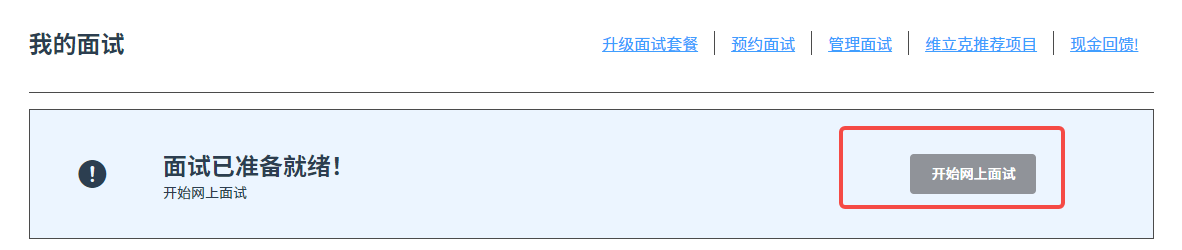
或者您也可以点击您主页中您的面试信息中的“浏览”按钮,

然后在面试管理中点击”开始网上面试”按钮进入线上会议室。
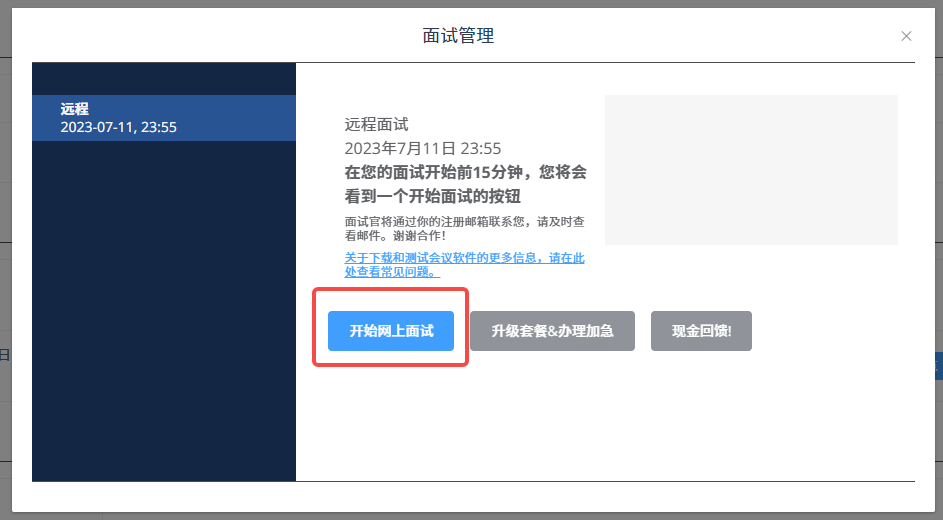
当您进入在线会议室后,您将处于等候中。在等候过程中,您需要测试您的摄像头和麦克风,以便确认您可以顺利地进行线上面试。您也需要测试共享屏幕功能,因为在线上写作测试中,面试官将会要求您共享您的屏幕。当您完成全部测试后,请点击“I’m ready”按钮并稍等。面试官将会将您带入在线会议室。
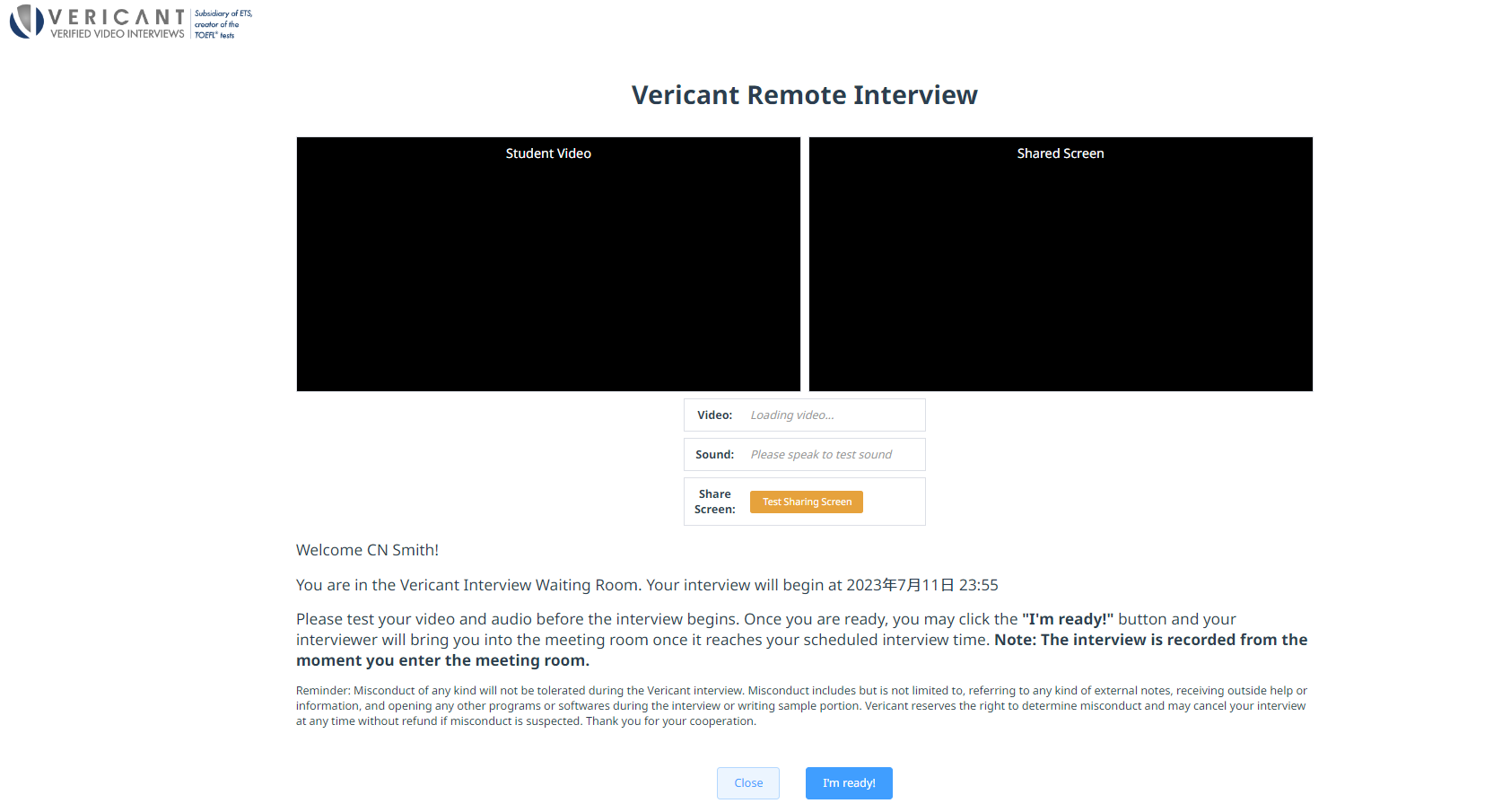
您进入面试室后,您将会在视频看到面试官。面试官将会指导您进行面试。
写作测试也将会在面试室中进行。面试官将会要求您共享您的屏幕,然后开始您的写作测试。
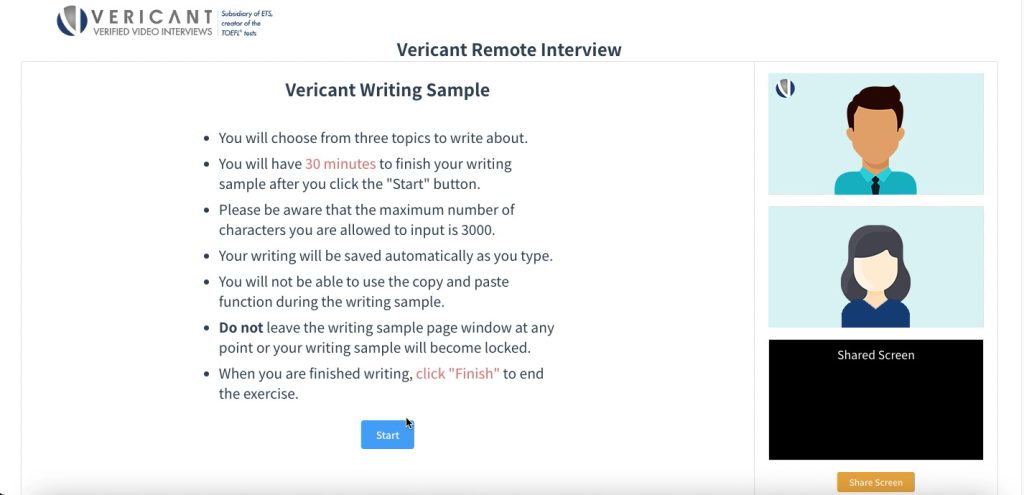
当您完成写作测试后,您可以点击“Finish”按钮,即可提交写作测试结果。
更多常见问题
客户服务:
周一到周五,9点到17:00点 (中国时间).
电话: +86 10 8485 6364
微信: Vericant_SCP (或下面扫一扫)

